
| Window10 |
2000년대 초반부터 컴퓨터를 사용해왔던 사람들은 다 안다. 윈도우에는 화면 보호기라는 것이 있다. 컴퓨터를 켜놓고 아무것도 안 하고 가만히 놔두면 화면에 뭔가 변화가 일어나는 것을 많이 봤을 것이다. 화면 보호기가 켜지기 때문이다. 그리고 마우스를 움직이거나 키보드를 누르면 화면이 원래대로 돌아온다. 이번 글에서는 화면보호기 설정하는 방법에 대하여 알아보자.
| 화면 보호기의 기능 |
옛날에 컴퓨터를 많이 써본 사람은 알 것이다. 아주 다양한 종류의 화면 보호기가 제공이 되어 설정을 바꾸면서 보는 맛이 쏠쏠했다. 하지만 대체 이게 왜 있는지, 왜 이름이 보호기인지 모르는 사람들도 있을 것이다. 컴퓨터 모니터는 오랜 시간 같은 화면으로 놔두면 형광이 변색되기도 하고 모니터에 잔상 비슷하게 남게 되기도 한다. 이러한 것을 방지하기 위한 것이 바로 화면 보호기다. 화면 보호기는 모니터 상에 여러 가지 움직이는 화면을 재생하여 오랜 시간 같은 화면으로 있는 것을 방지하는 역할을 한다.
| 화면보호기 설정하는 방법 |
우선 바탕화면 빈 곳에다가 마우스로 우클릭을 하자.

▲팝업창이 뜨면 맨 아래에 있는 개인 설정을 클릭하도록 하자.

▲왼쪽에 보이는 잠금 화면 항목을 누르고 스크롤바로 쭉 내리다 보면 맨 아래에 화면 보호기 설정이 보일 것이다. 클릭하도록 하자.

▲누르면 새롭게 창이 하나 뜬다. 특별히 설정한 것이 없다면 화면 보호기는 없음으로 되어있을 것이다.
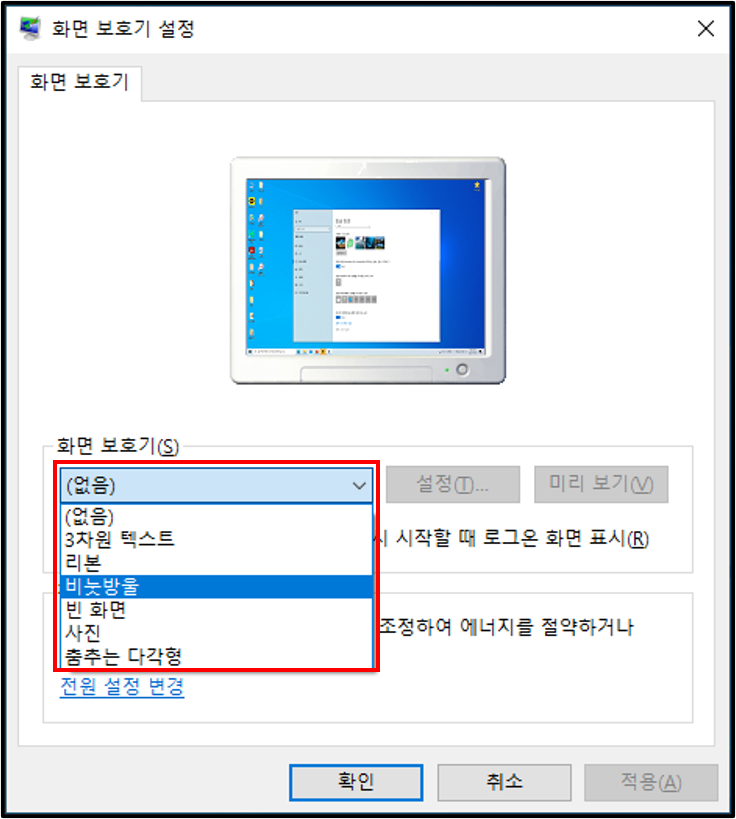
▲총 5가지의 화면 보호기의 종류가 보인다. 원하는 것으로 선택하면 된다. 필자는 비눗방울로 설정해보기로 했다.
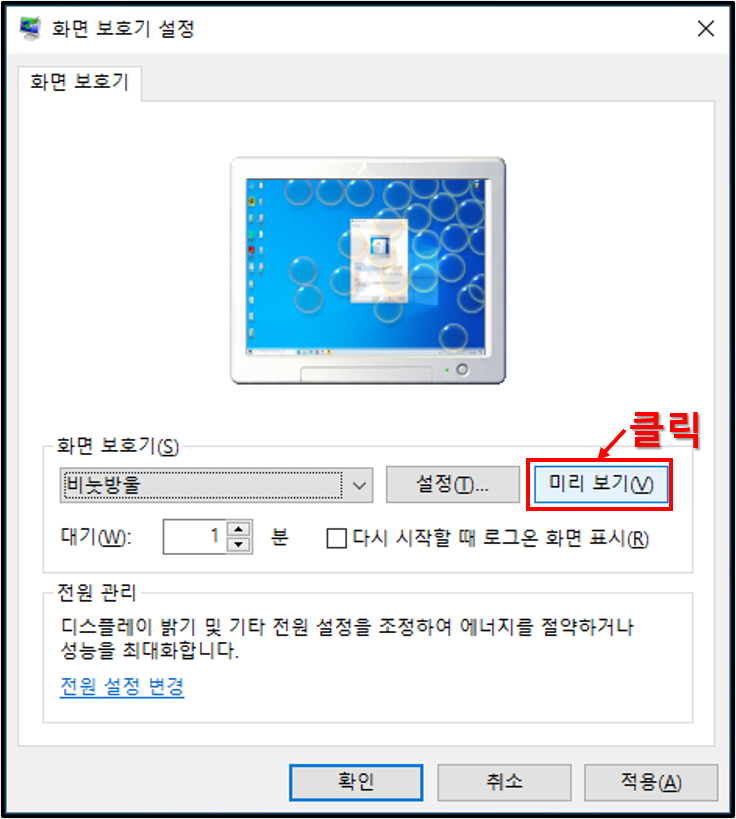
▲미리 보기를 클릭하여 한 번 어떻게 나오는지 확인해보자.
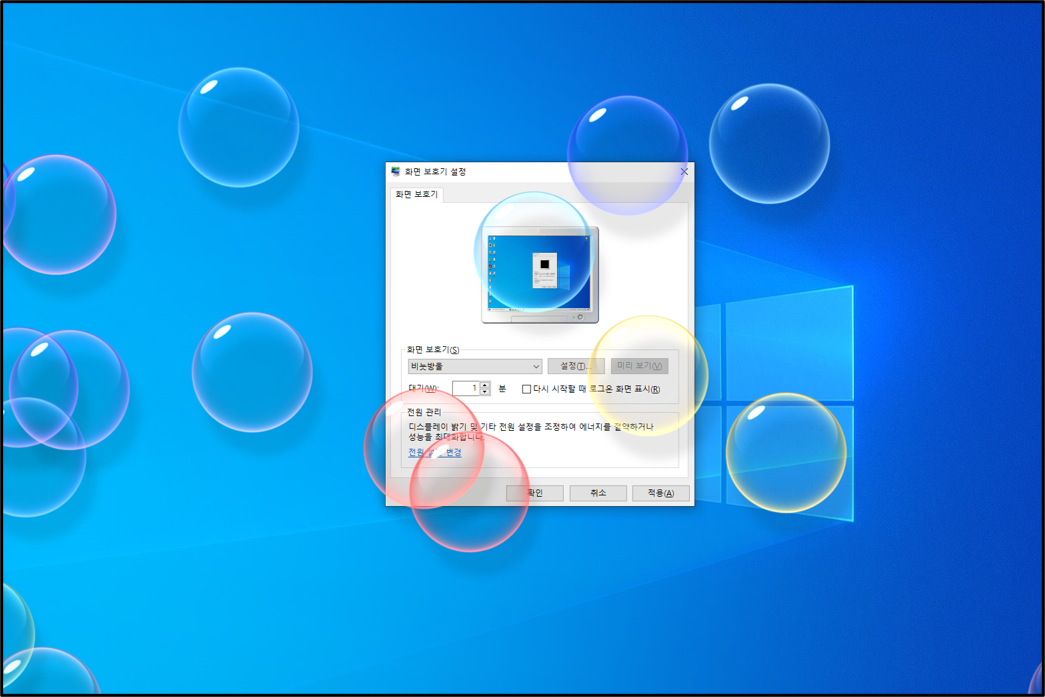
▲화면에 비눗방울이 나오기 시작한다. 마우스를 흔들거나 키보드를 누르면 바로 화면은 원래대로 돌아온다. 비눗방울 같은 경우는 따로 뭐 다르게 설정을 할 수 있는 것이 없다. 하지만 자기 입맛에 맞게 설정할 수 있는 화면 보호기도 있다.

▲그중 하나가 3차원 텍스트다. 자기의 입 맛에 맞게 글자의 크기, 색깔 그리고 내용까지 바꿀 수 있다.
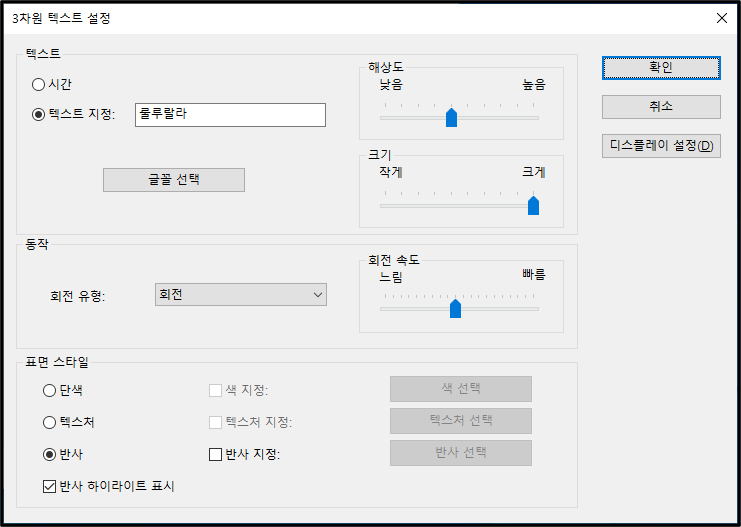
▲필자는 뭐 특별한 설정은 안 하고 글자만 룰루랄라로 바꿔보았다.
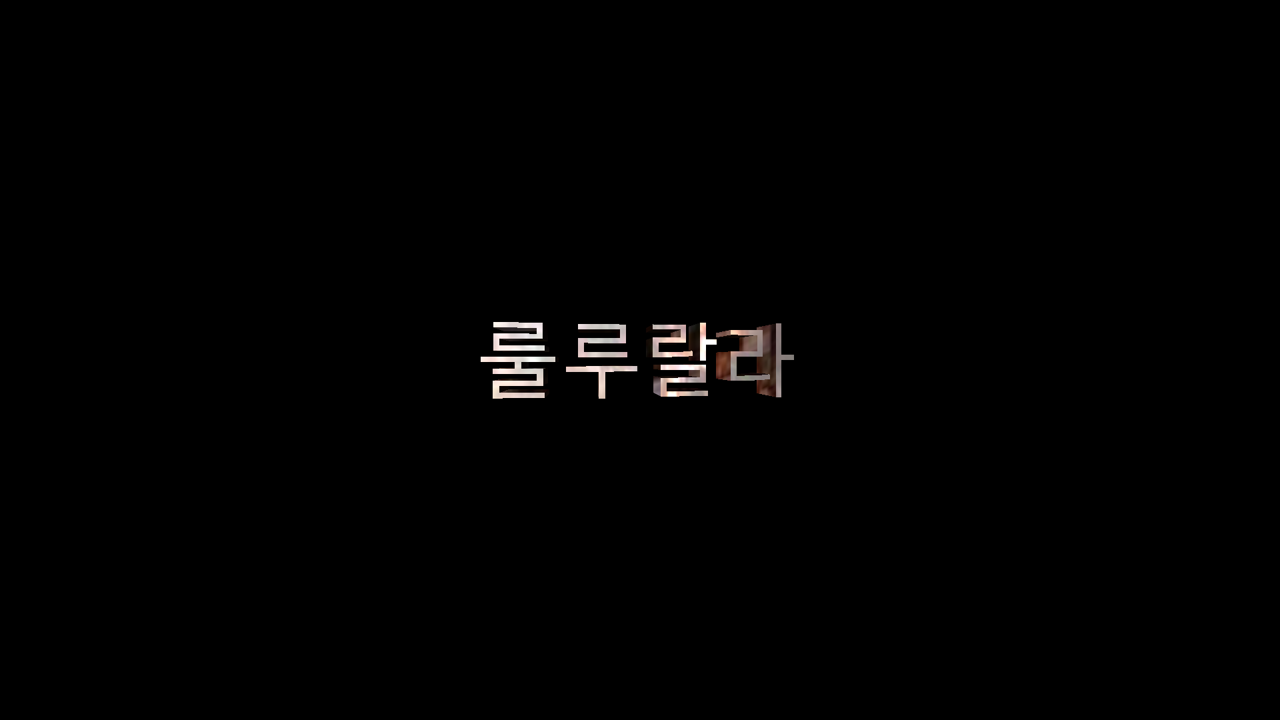
▲룰루랄라라는 글자가 화면을 돌아다니는 것을 볼 수 있다. 정말 유용한 기능이라는 것은 확실하다만 화면 보호기를 적극적으로 사용하는 사람은 거의 없을 거라고 생각한다. 궁금한 사람, 혹은 추억에 빠져들 사람은 한 번 화면 보호기를 설정해보도록 하자.

| ※ Window10에 관련된 도움이 되는 글 윈도우10 흑백 사진 만드는 방법 윈도우 10 기본 앱/기본 프로그램 설정 및 초기화 하기 윈도우10 복사한 것들 클립보드로 보는 방법 윈도우 10 컴퓨터 파일 숨김, 숨김 파일 보는 방법 |
'Computer > Window 10' 카테고리의 다른 글
| [Window10] 윈도우10 마우스 오른쪽 왼쪽 단추 바꾸는 방법 (0) | 2022.07.05 |
|---|---|
| [Window10] 윈도우10 화면 야간모드 설정/해제하기 (0) | 2022.06.29 |
| [Window10] 윈도우10 시작 메뉴에 표시되는 폴더 설정하는 방법 (0) | 2022.06.21 |
| [Window10] 컴퓨터 배경화면 변경하는 방법 (0) | 2022.06.11 |
| [Window10] 윈도우10 검색창에 그림 없애기 (0) | 2022.05.29 |